Wie Sie die Icons Ihrer Apps auf Ihrem Android-Smartphone mit Nova Launcher anpassen können
Wenn Sie Ihr Android-Smartphone benutzerfreundlicher gestalten möchten, ist die Anpassung der App-Icons ein wichtiger Schritt. Mit dem Nova Launcher können Sie dies einfach und effektiv tun. Die Customization Ihrer Home-Screen ermöglicht es Ihnen, Ihre bevorzugten Apps genau so anzuordnen, wie Sie es möchten. Durch die Anpassung der Icons können Sie Ihre Apps besser organisieren und Ihre Startseite individualisieren. In diesem Artikel werden wir Ihnen zeigen, wie Sie die Icons Ihrer Apps auf Ihrem Android-Smartphone mit Nova Launcher anpassen können, um ein einzigartiges und benutzerfreundliches Erlebnis zu schaffen.
Individuelle Icons auf Ihrem Android-Smartphone anpassen mit Nova Launcher
Trotz der vielfältigen Möglichkeiten, Ihr Android-Smartphone anzupassen, wie zum Beispiel ein neues Hintergrundbild oder eine Änderung der allgemeinen Einstellungen, gibt es immer noch einige Dinge, die Sie nicht ändern können. Insbesondere bei den Icons. Es gibt viele Möglichkeiten, Themes auf Ihrem Smartphone zu installieren, aber manchmal möchten Sie nur einige Dinge individuell anpassen, ohne alles andere zu ändern.
Nun, wenn Sie einige der Icons von Anwendungen ändern möchten, freuen Sie sich zu hören, dass dies mit einer Werkzeug namens Nova Launcher leicht durchführbar ist. In diesem Artikel erfahren Sie, wie Sie die Bilder von beliebigen Apps auf Ihrem Android-Smartphone ändern können.
Herunterladen und Installieren von Nova Launcher
Nova Launcher ist eine Anwendung, die exklusiv für Android verfügbar ist und kann in der Play Store heruntergeladen werden. Suchen Sie nach Nova Launcher in der Play Store und klicken Sie auf Installieren.
Sobald die Anwendung heruntergeladen wurde, wird ein Fenster automatisch geöffnet, in dem Sie einen Startbildschirm-Typ auswählen müssen. Klicken Sie auf Meine Wahl merken und dann auf Nova Launcher.
Dadurch gelangen Sie zu den Einstellungen des Launchers. Fahren Sie fort, indem Sie auf Starten klicken und alle Parameter je nach Ihren Vorlieben anpassen.
Beispielsweise können Sie den Stil der Icons und des Anwendungs-Drawers anpassen, um ein Design zu erstellen, das Ihren Vorstellungen entspricht.
Sobald Sie alle Schritte abgeschlossen haben, klicken Sie auf Zurück zum Startbildschirm, um den Launcher zu laden. In der oberen rechten Ecke des Bildschirms wird ein Indikator angezeigt, dass Sie sich in Nova befinden. Von diesem Moment an können Sie beginnen, alle Ihre App-Icons anzupassen.
Verwenden von Nova Launcher, um das Icon einer beliebigen Anwendung zu ändern
Mit Nova Launcher aktiv, haben Sie Zugriff auf neue Funktionen, die normalerweise nicht verfügbar sind. Um den Namen und das Bild einer Anwendung zu ändern, halten Sie die Anwendung gedrückt und wählen Sie das Stift-Symbol.
Dadurch öffnet sich ein Fenster Schnellzugriff bearbeiten, in dem Sie einen neuen Titel eingeben können. Gleichzeitig können Sie auch auf das Icon klicken, um weitere Bearbeitungsoptionen zu öffnen.
Es gibt drei Möglichkeiten, das Icon zu ändern. Die erste ist Integriert, die das aktuelle Bild durch ein anderes ersetzt, das von Ihrem System oder installierten Apps bereitgestellt wird.
Die zweite ist Anwendungen, die es Ihnen ermöglicht, ein Bild aus der Galerie oder einer anderen App auszuwählen.
Die dritte Option ist die beste, da sie Ihnen die größte Flexibilität bietet, indem Sie auf Mehr Themen herunterladen klicken, um ein Icon-Pack aus der Play Store herunterzuladen.
Beispielsweise können Sie das Arcicons-Pack herunterladen, um ein neues Icon für die Anwendung auszuwählen. Nach der Installation des Icon-Packs wird es in den Funktionen Thema auswählen angezeigt.
Klicken Sie auf das Pack, um alle verfügbaren Icons anzuzeigen und ein Icon für die betreffende Anwendung auszuwählen.
Sobald Sie das Icon ausgewählt haben, müssen Sie es beschneiden und auf Fertig klicken, um die Änderungen zu speichern.
Weitere interessante Funktionen von Nova Launcher sind die Möglichkeit, die Aussehen des Launchers beliebig oft zu ändern. Um dies zu tun, müssen Sie in die Einstellungen von Nova gehen > Aussehen > Icon-Style.
In diesem Abschnitt können Sie die Form des Icons ändern und bestimmte Anpassungen vornehmen, um ein authentisches Design für die Benutzeroberfläche Ihres Smartphones zu erstellen.
Wie Sie sehen, ist es nicht schwierig, die Icons von Anwendungen auf Ihrem Android-Smartphone anzupassen. Es ist alles eine Frage, den besten Launcher für Android zu verwenden, um das Design zu erstellen, das Sie haben möchten.
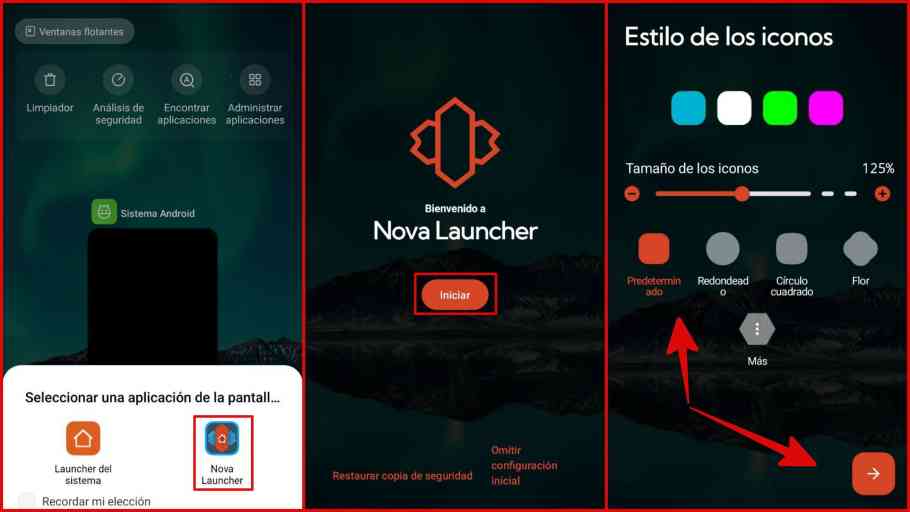
Schreibe einen Kommentar